Le streaming ou la lecture de médias avec une application comme Kodi vous offre une grande liberté dont la télévision par câble ou par satellite ne peut que rêver. Cependant, si quelque chose ne va pas, c’est à vous d’agir en tant que votre propre technicien. Ça signifie savoir comment trouver et vérifier le journal Kodi lorsque vous rencontrez des erreurs.
Mais vous n’êtes pas seul. Dans ce guide, nous explorerons comment localiser le journal Kodi sur votre ordinateur et résoudre quelques erreurs courantes. Ajoutez-le à vos favoris et utilisez-le comme référence chaque fois que vous rencontrez des problèmes avec Kodi.
Où se trouve le Kodi Log ?
Kodi est un multiplateforme open source application. Vous pouvez installer Kodi sur un Amazon Firestick, un PC, un téléphone portable, une smart TV, etc. En tant que tel, il existe différentes versions pour chaque système d’exploitation (OS). Chaque système d’exploitation stocke le journal Kodi dans un emplacement unique. Voici comment localiser votre journal Kodi :
1. Localisez le journal de Kodi sous Windows
Sous Windows, Kodi stocke son journal dans le dossier AppData. Pour le trouver, procédez comme suit :
- Ouvrez la boîte de dialogue d’exécution de Windows (appuyez sur Winkey + R sur votre clavier)
- Taper %données d’application% dans le champ de texte de la boîte de dialogue d’exécution et appuyez sur Entrer
- Cherchez le Kodi dossier dans la liste et ouvrez-le
Vous devriez trouver une liste de fichiers et de sous-dossiers dans le dossier Kodi. Selon la date à laquelle vous avez exécuté l’application Kodi pour la dernière fois, il devrait y avoir deux fichiers texte étiquetés ‘kodi.log‘ et ‘kodi.old.log‘.
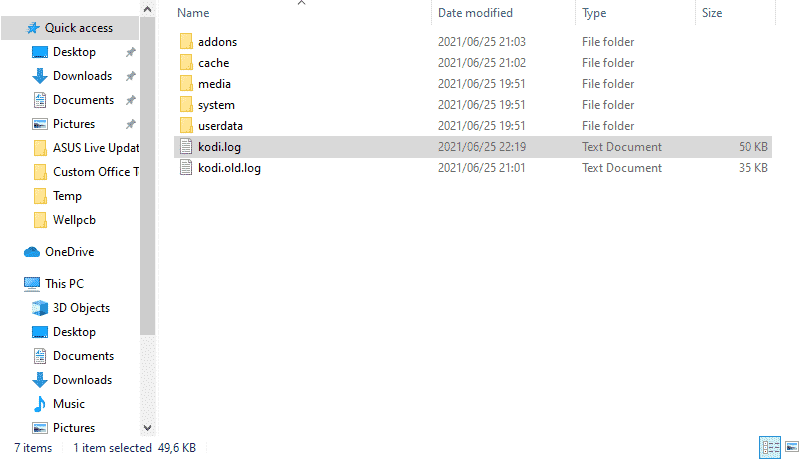
Vous pouvez parcourir chacun d’entre eux pour trouver l’erreur exacte qui a pu causer le Application Kodi en panne.
2. Localisez le journal de Kodi sur Mac OS X
Pour localiser le journal Kodi sur un PC basé sur Mac OS X, ouvrez le finder ou un explorateur de dossiers de votre choix et accédez à cette adresse : /Utilisateurs/Bibliothèque/Logs/kodi.log.
3. Localisez le journal de Kodi sous Linux :
Vous pouvez trouver le journal Kodi sous Linux en utilisant un terminal ou un explorateur de fichiers. Alors rendez-vous simplement à cette adresse : $HOME/.kodi/temp/kodi.log
4. Localisez le journal de Kodi sur Android :
Si vous utilisez Kodi sur Android et que vous souhaitez accéder au journal, je vous suggère de télécharger une application comme Commandant total (si vous ne l’avez pas déjà fait). Le dossier Kodi est masqué sur la plupart des appareils Android. Vous devrez configurer votre explorateur de fichiers pour révéler les fichiers et dossiers cachés avant de pouvoir accéder au journal Kodi.
Sur Total Commander, vous pouvez le faire en sélectionnant configurer dans le menu à trois points, puis en cochant l’option intitulée ‘Afficher les fichiers/dossiers cachés’.
Une fois que vous avez terminé les instructions ci-dessus, vous pouvez localiser le journal Kodi dans ce répertoire : /sdcard/Android/data/org.xbmc.kodi/files/.kodi/temp/kodi.log
5. Localiser le journal de Kodi sur iOS
Si vous utilisez Kodi sur un iPhone ou un iPad, vous pouvez trouver le journal Kodi dans le dossier suivant :
/private/var/mobile/Library/Preferences/kodi.log
6. Utilisation d’un module complémentaire pour afficher le journal des erreurs Kodi
Kodi a un observateur d’événements intégré. Cependant, sans modules complémentaires supplémentaires, il est presque inutile. Si vous souhaitez étendre ses fonctionnalités et obtenir un moyen plus simple d’afficher les journaux d’erreurs sur Kodi, vous pouvez procéder comme suit :
- Exécuter Kodi
- Faites défiler vers le bas et cliquez sur Modules complémentaires
- Sélectionner Télécharger
- Cliquez sur Modules complémentaires du programme
- Cliquer sur Visionneuse de journal pour Kodi
- Cliquez sur Installer
Une fois que vous avez installé le Visionneuse d’erreurs Kodi, vous pouvez y accéder depuis la catégorie Modules complémentaires. Il devrait être sous le Compléments du programme sous-catégorie. Vous pouvez l’utiliser pour afficher les journaux d’erreurs actuels et anciens.
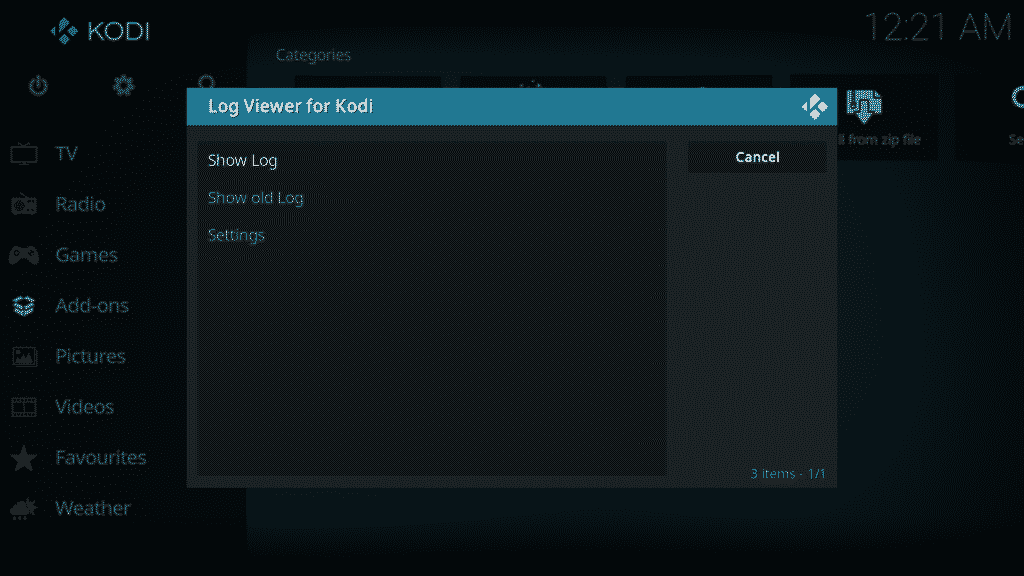
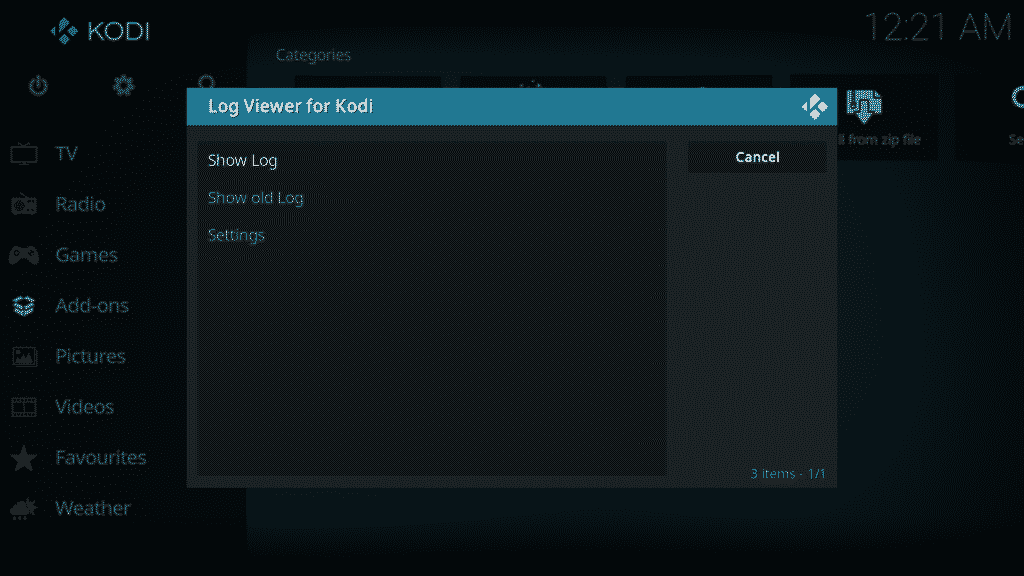
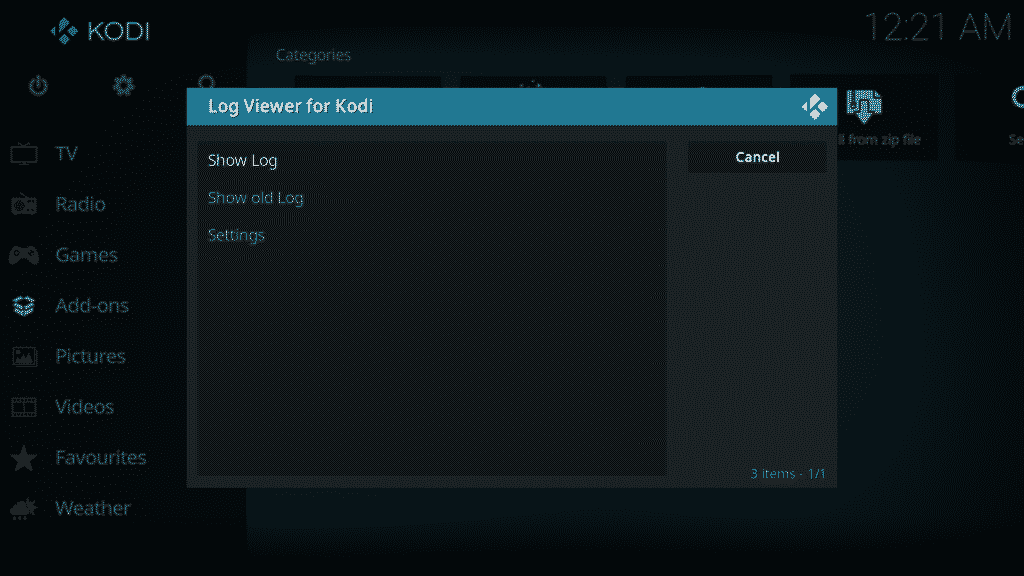
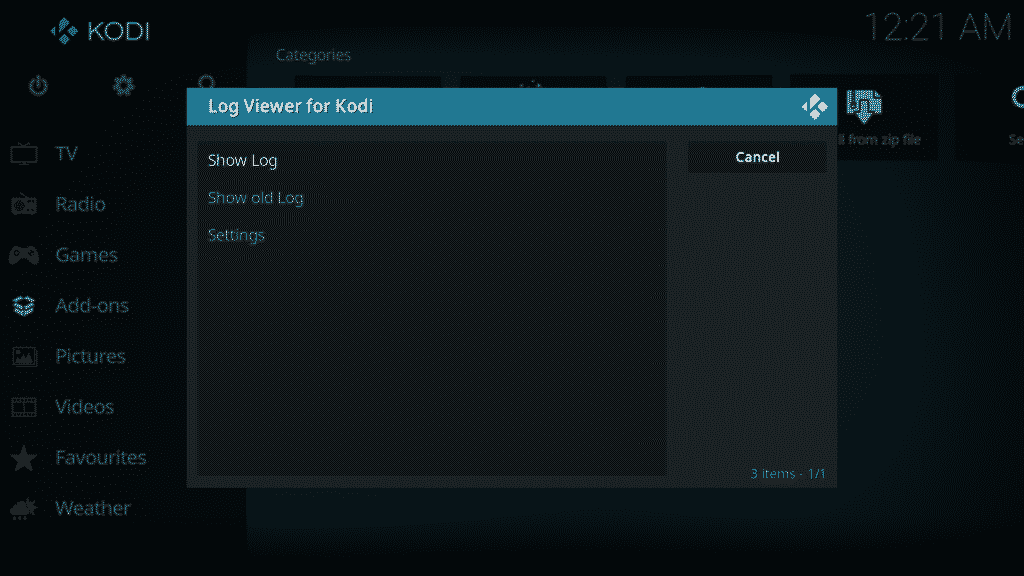
Erreurs courantes et solutions Kodi
Maintenant que vous savez où et comment trouver les fichiers journaux de Kodivous pouvez commencer à suivre et tracer vos erreurs. Voici quelques messages d’erreur courants avec leurs correctifs :
1. Code d’erreur 403
Si vous êtes un utilisateur de longue date d’Internet, vous pouvez rencontrer un Code d’erreur 403 interdit au moins une fois dans sa vie. Votre navigateur vous renvoie à cette page d’erreur lorsque vous essayez d’accéder à un serveur, un site Web ou une page Web dont l’accès est limité.
La raison en est peut-être que seulement certains utilisateurs de certains endroits sont autorisés à accéder à ce site. Si Kodi cesse de fonctionner et que vous rencontrez cette erreur pendant lecture de la trace de la pile dans le journalvous essayez peut-être d’accéder à un fichier caché ou à une ressource en ligne qui n’est plus disponible.
Si vous obtenez cette erreur en essayant de lire un média qui se trouve sur votre ordinateur, assurez-vous que les fichiers ne se trouvent pas dans un dossier caché.
Cependant, si vous essayez de diffuser de la télévision, des vidéos ou des films en ligne, vérifiez d’abord que vous êtes connecté à Internet. Si l’erreur se produit lorsque vous essayez de diffuser à partir d’un service d’abonnement payant comme Netflixvous devez vous assurer que votre abonnement est toujours actif.
Pour ceux d’entre vous qui diffusent depuis un Serveur ftpvous devez vérifier que vous y avez toujours accès. Copiez le lien FTP et collez-le dans votre navigateur. Si vous diffusez à distance depuis un serveur multimédia local ou ordinateur, assurez-vous qu’il n’est pas éteint, verrouillé ou en veille. De plus, vous devez vous assurer que vous êtes diffusion à partir d’un dossier partagé.
2. Code d’erreur 192
Un code d’erreur 192 se produit généralement lorsque vous essayez de télécharger ou diffuser des médias en ligne. Ce code signifie qu’il peut y avoir un problème avec La cache de Kodi. La meilleure façon de résoudre cette erreur est de vider le cache actuel.
Pour vider le cache Kodi :
- Accédez au Kodi Dossier AppData où les journaux sont stockés
- Ouvrez le Cache dossier
- Ouvrez le temp dossier
- Sélectionner tout (Ctrl + A) et effacer ce
Si vous rencontrez toujours un code d’erreur 192, vos problèmes de cache peuvent être spécifique à l’addon. Pour vider le cache Addon, ouvrez le Dossier Kodi AppDatacliquer sur addonsouvrez le temp dossier, et tout supprimer à l’intérieur.
Les étapes ci-dessus devraient également corriger tout bégaiement ou mise en mémoire tampon questions.
3. Code d’erreur 503
Un kodi code d’erreur 503 se produit généralement lorsque vous essayez de diffuser du contenu multimédia à partir d’un serveur ou d’un service inaccessible. Dans la plupart des cas, le serveur peut être en panne en raison de la maintenance. Si vous utilisez une URL, vous pouvez essayer d’utiliser un site proxy au lieu.
Cependant, le meilleur plan d’action, dans ce cas, est de ne rien faire et d’être patient. Celui qui est responsable du serveur résoudra très probablement le problème.
Conseils généraux pour le dépannage
Si vous rencontrez d’autres problèmes techniques avec Kodi, vous pouvez essayer ce qui suit :
- Vérifier votre connexion Internet
- Redémarrage ton ordinateur
- Désinstaller et réinstaller Compléments Kodi
- Désactiver accélération matérielle (paramètres> lecteur)
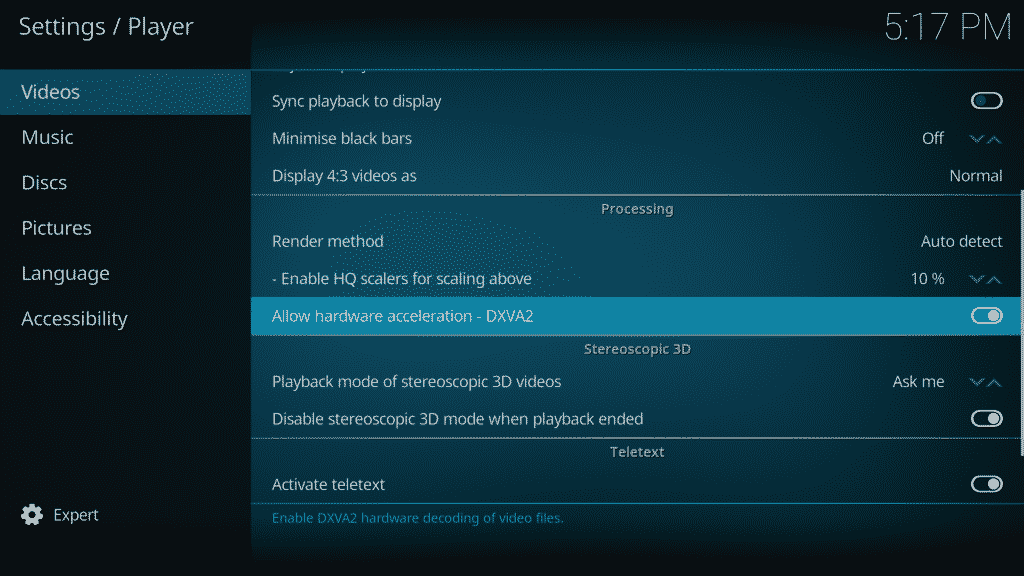
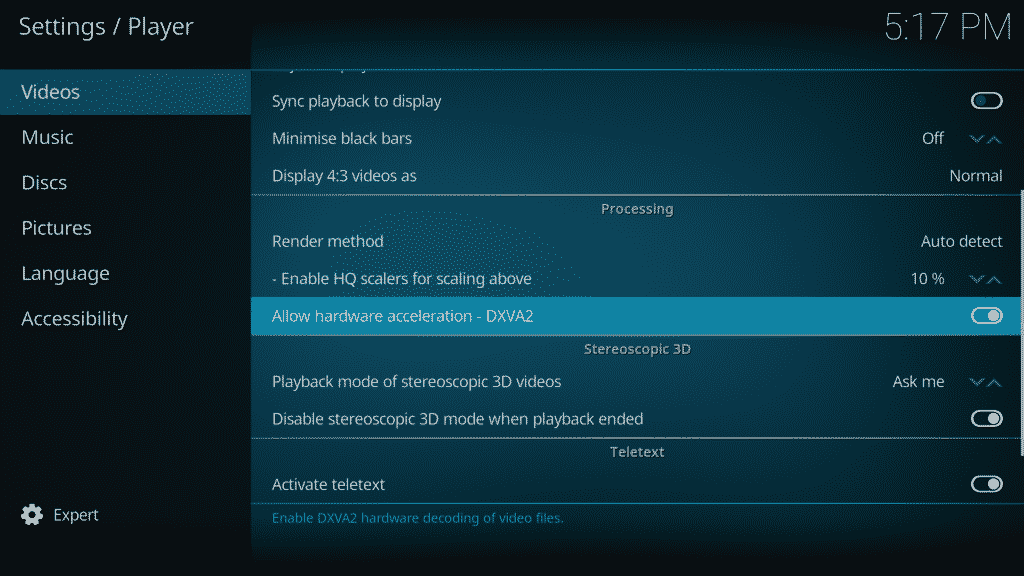
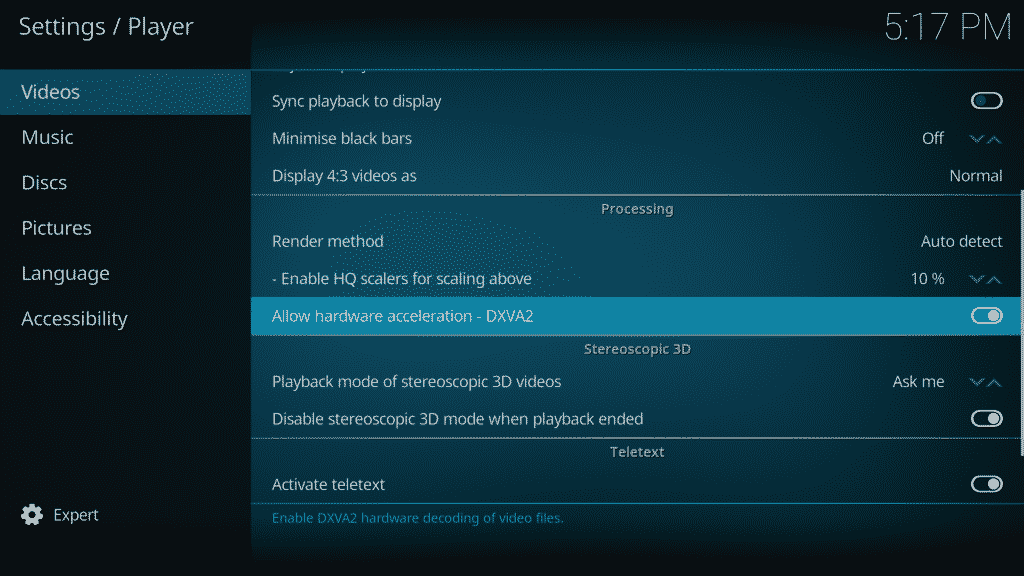
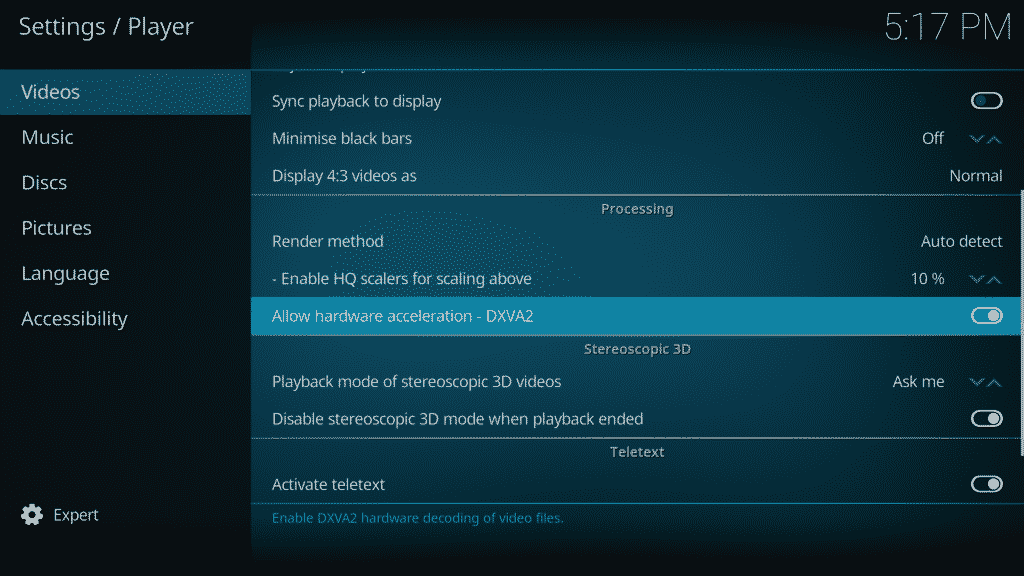
- Désinstaller et réinstaller Kodi
- Vérifier votre pare-feu et paramètres antivirus
- Assurez-vous que votre système date et l’heure est correct
- Rechercher addons Kodi alternatifs sûrs en ligne et installer leur
- Assurez-vous que vous utilisez le dernière version de Kodi
FAQ
Comment téléchargez-vous les journaux d’erreurs Kodi pour le dépannage ?
Parfois, vous pouvez rencontrer une erreur que vous ne pouvez tout simplement pas résoudre par vous-même. Dans un cas comme celui-ci, vous pouvez envoyer vos journaux d’erreurs au Forum Kodi manuellement ou en utilisant le Téléchargeur de fichiers journaux Kodi. Kodi a une communauté très active qui est toujours prête à aider.
Comment activer la journalisation de débogage sur Kodi ?
Si vous rencontrez une erreur et que vous avez besoin d’une version plus avancée trace de la pilevous pouvez y parvenir en activation de la journalisation de débogage dans Kodi. Si vous envisagez de partager votre journal Kodi, il doit être le plus détaillé possible. Tu peux activer la journalisation de débogage en cochant l’option sous le catégorie de journalisation dans les paramètres du système (paramètres> système> journalisation> activer la journalisation dub).
Comment vider automatiquement mon cache dans Kodi ?
Kodi a tendance à rencontrer des problèmes de cache que vous pouvez résoudre en effaçant ses fichiers temporaires. Cependant, vous n’avez pas à le faire manuellement à chaque fois. Vous pouvez utiliser un simple addon comme Entretien facile+. Il vous permettra de vider automatiquement votre cacheregroupe et gère vos paramètres.
Conclusion
Lorsque Kodi fonctionne comme il se doit, cela peut être très pratique. Cependant, vous ne devriez pas paniquer si vous rencontrez une erreur. Comme nous l’avons souligné ci-dessus, la plupart des erreurs sont facile à remédier. Néanmoins, nous espérons que vous avez apprécié la lecture de cet article. Si vous avez des commentaires ou des questions, veuillez laisser un commentaire ci-dessous. Comme toujours, merci d’avoir lu.






